
Spisu treści:
- Autor John Day [email protected].
- Public 2024-01-30 11:29.
- Ostatnio zmodyfikowany 2025-01-23 15:03.
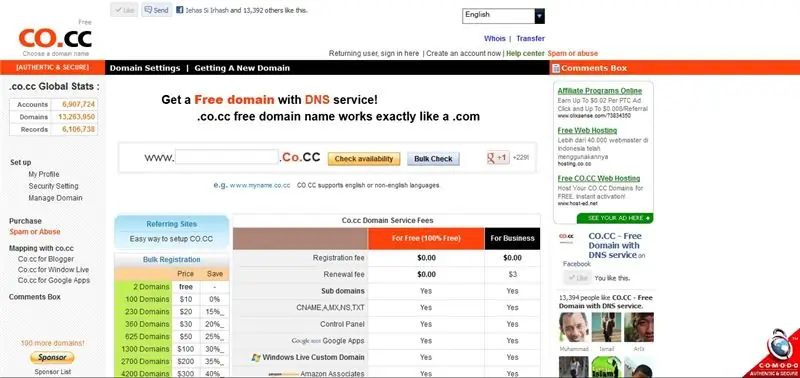
Kliknij ten link >>
Krok 1: Wstaw swoją domenę
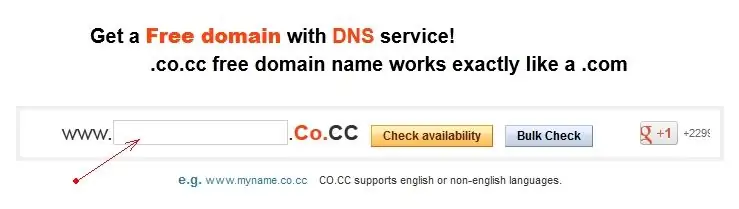
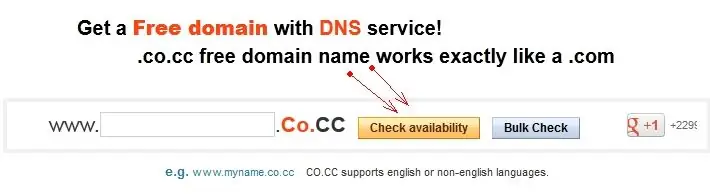
1) Wstaw swoją domenę, jak na obrazku 2) po wpisaniu nazwy 3) Kliknij "sprawdź dostępność"
Krok 2: Sprawdź dostępność
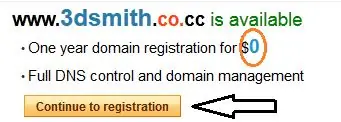
4) po kliknięciu przycisku „Sprawdź dostępność” i pojawi się tak, jak pokazano 5) Kliknij przycisk „Kontynuuj rejestrację”
Krok 3: Rejestracja
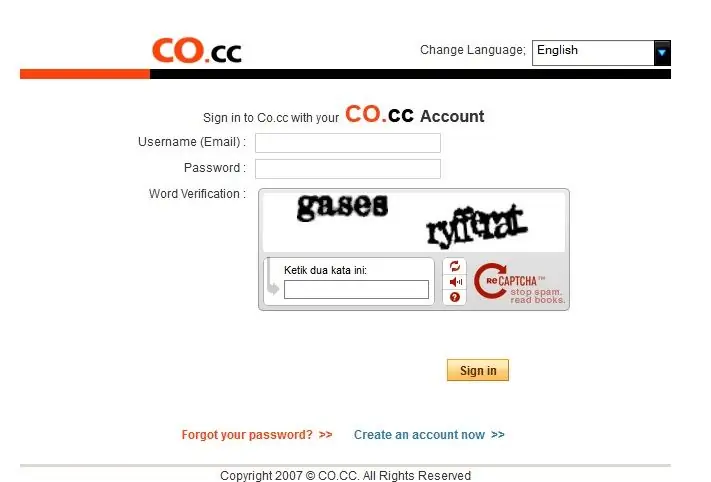
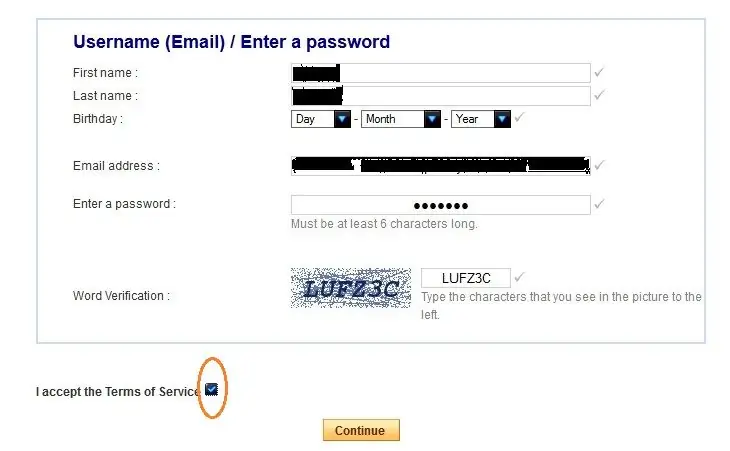
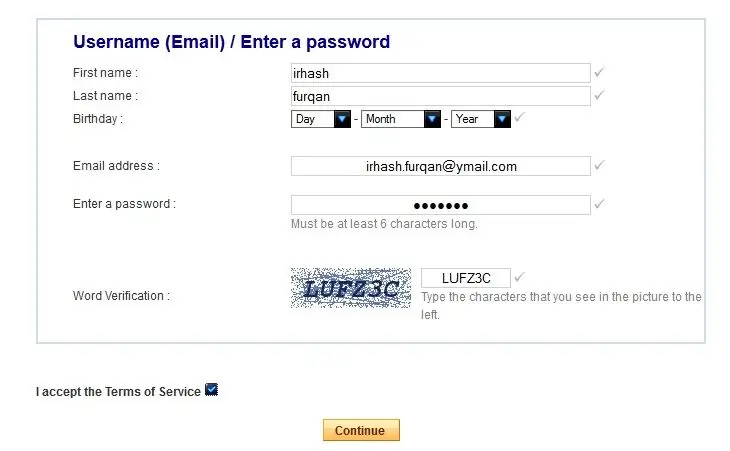
6) po kliknięciu przycisku „Kontynuuj rejestrację” 7) i będzie wyglądać tak
Krok 4:
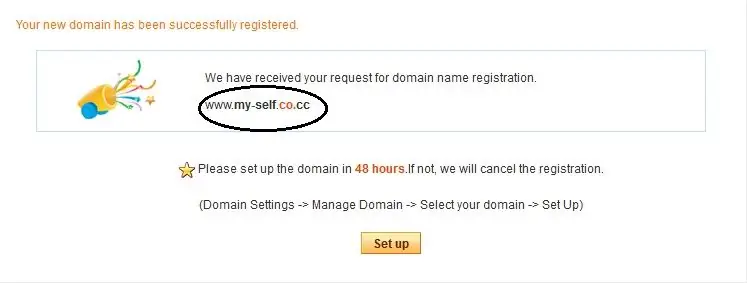
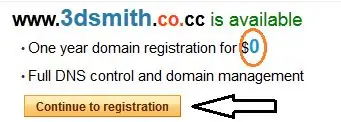
9) jeśli domena jest nadal dostępna, to Twoja domena została pomyślnie zarejestrowana, tak jak na zdjęciu poniżej 10) a następnie kliknij "Konfiguruj"
Krok 5: Skonfiguruj serwer nazw
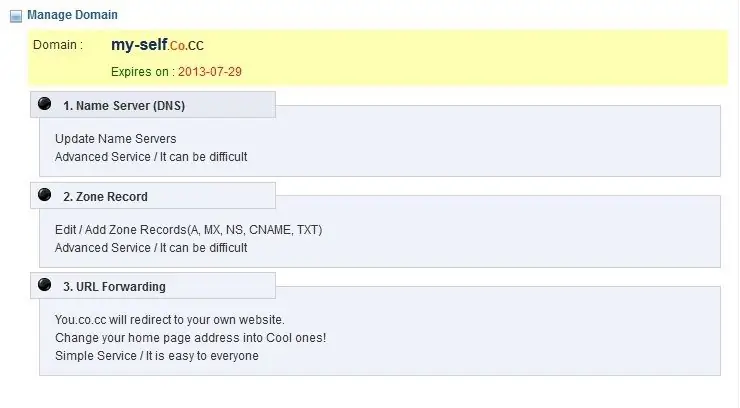
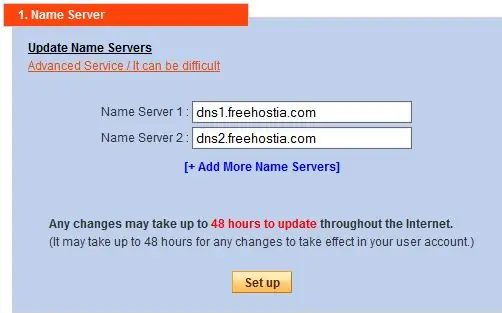
11) wpisz te słowa: Serwer nazw 1: dns1.freehostia.com Serwer nazw 2: dns2.freehostia.com 12) Kliknij Ustawienia
Krok 6: I skonfiguruj zapis strefy
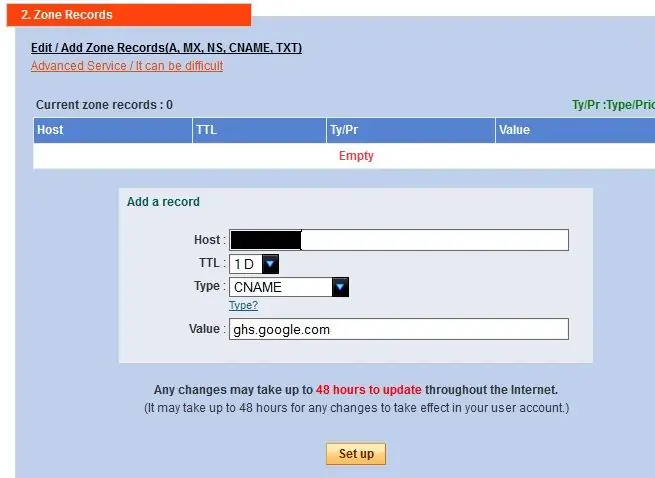
12) Wpisz to słowo: Host: www.enter-your-domain.co.cc * TTL: 1D Typ: CNAME Wartość: ghs.google.com *: wprowadź domenę, którą utworzyłeś 13) i kliknij „Konfiguruj”
Krok 7: Utwórz swoją witrynę w Bloggerze za pomocą utworzonej domeny
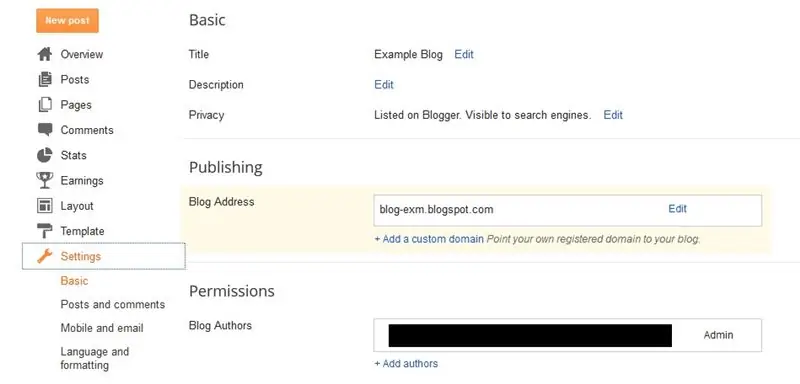
Utwórz witrynę: 1) Zaloguj się na Blogger.com 2) przejdź do utworzonych blogów 3) a następnie przejdź do Ustawienia > Inne > Publikowanie 4) Kliknij „ + Dodaj domenę niestandardową > Przełącz na ustawienia zaawansowane 5) wprowadź domenę, którą utworzyłeś i kliknij ZapiszNa koniec spróbuj uzyskać dostęp do swojego bloga
Zalecana:
Jak utworzyć i wstawić tabelę oraz dodać dodatkowe kolumny i/lub wiersze do tej tabeli w programie Microsoft Office Word 2007: 11 kroków

Jak utworzyć i wstawić tabelę oraz dodać dodatkowe kolumny i/lub wiersze do tej tabeli w programie Microsoft Office Word 2007: Czy kiedykolwiek miałeś dużo danych, nad którymi pracujesz i myślałeś o sobie…” jak mogę zrobić wszystko tych danych wygląda lepiej i jest łatwiejszy do zrozumienia?” Jeśli tak, odpowiedzią może być tabela w Microsoft Office Word 2007
Jak utworzyć dysk rozruchowy systemu Linux (i jak z niego korzystać): 10 kroków

Jak utworzyć dysk rozruchowy systemu Linux (i jak z niego korzystać): Jest to proste wprowadzenie do rozpoczęcia pracy z systemem Linux, a konkretnie z Ubuntu
Jak utworzyć pętlę while w Pythonie: 9 kroków

Jak utworzyć pętlę while w Pythonie: Są chwile w programowaniu, kiedy trzeba powtórzyć zestaw kroków, aby rozwiązać problem. Pętla while pozwala na pętlę przez sekcję kodu bez konieczności pisania powtarzającego się kodu. Podczas programowania, pisząc ten sam kod raz po raz
Jak zrobić bloga w Bloggerze: 9 kroków

Jak zrobić bloga w Bloggerze: Jeśli masz opinię, którą chcesz się podzielić, blog jest dla Ciebie odpowiedni!Jeśli nigdy wcześniej nie prowadziłeś bloga, myślę, że Blogger jest tym, czego chcesz użyć.W tym samouczku Dowiem się jak zrobić bloga w serwisie Blogger
Jak utworzyć konto Gmail (Samouczek Raigyn dla Wschodu): 8 kroków

Jak utworzyć konto Gmail (samouczek Raigyn's for East): W tym samouczku pokażę ci, jak utworzyć konto Gmail
